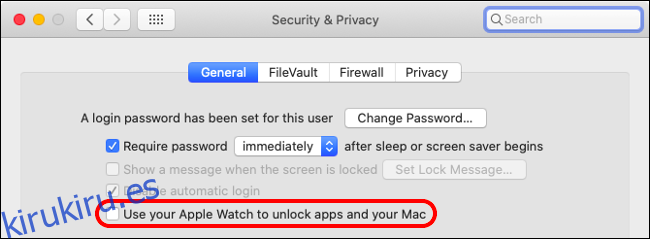Su Apple Watch puede ayudarlo a encontrar su iPhone, desbloquear su Mac, advertirle si su audición está en peligro o incluso detectar cuándo ha tenido una caída grave y pedir ayuda. Estas son las características que debe conocer.
Muchas de estas funciones son nuevas en watchOS 6, que se lanzó junto con iOS 13 y macOS Catalina. El Apple Watch se vuelve cada vez más potente.
Tabla de contenido
Desbloquea tu Mac
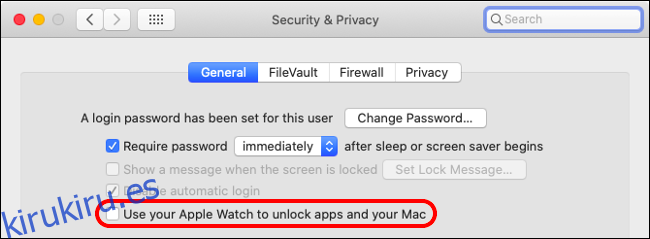
En macOS Sierra, Apple agregó una función que le permite desbloquear su Mac con su Apple Watch. Para usar esta función, su reloj Apple debe ejecutar watchOS 3, estar emparejado con un iPhone 5 o posterior, y su Mac deberá haber sido fabricado en algún momento después de mediados de 2013.
Para activar el desbloqueo automático, dirígete a Preferencias del sistema> General en tu Mac. Asegúrese de que la opción «Permitir transferencia entre esta Mac y sus dispositivos iCloud» esté habilitada. A continuación, dirígete a Preferencias del sistema> Seguridad y privacidad y habilita «Permitir que tu Apple Watch desbloquee tu Mac» en la pestaña General.
Su Mac ahora debería desbloquearse automáticamente cuando se encuentre a unos pocos pies de la pantalla de inicio de sesión. Debe iniciar sesión con la misma ID de Apple en su Apple Watch, iPhone emparejado y Mac para que esto funcione.
Aprobar con Apple Watch en macOS Catalina
Una novedad en macOS Catalina es la capacidad de «Aprobar con Apple Watch» para cualquier solicitud de autorización de nivel de administrador. Estas son las indicaciones que aparecen a menudo cuando intenta eliminar o instalar software, ver las contraseñas guardadas en Safari o acceder a los paneles de configuración bloqueados.
Si ya ha configurado el desbloqueo automático (arriba), no queda nada por hacer; aprobar con Apple Watch funcionará. Verás indicaciones para aprobar cambios en tu muñeca mientras trabajas en tu Mac.
Si aún no ha habilitado el desbloqueo automático, siga las instrucciones de la sección anterior.
Monitorear los niveles de ruido ambiental
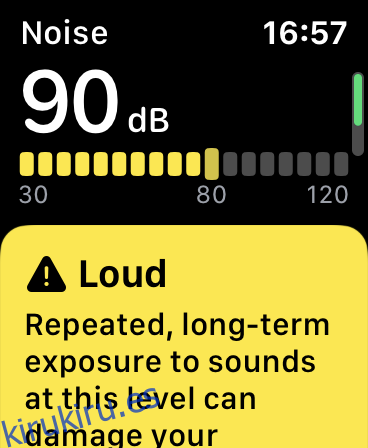
La actualización de watchOS 6 de Apple agrega monitoreo del nivel de sonido ambiental si tiene un Apple Watch Series 4 o un modelo más nuevo. La función monitorea los niveles de sonido a su alrededor y envía una notificación si los niveles de sonido exceden un cierto umbral durante tres minutos o más.
Esta función debería haberse anunciado cuando actualizó a watchOS 6. Si se la perdió, puede habilitarla en su iPhone. Para hacerlo, abra la aplicación Watch, toque «Ruido» y luego configure el umbral que prefiera.
También puede habilitar una complicación en la esfera del reloj que le brindará una visualización en tiempo real de los niveles de ruido ambiental actuales. Lo hemos usado desde el lanzamiento de watchOS 6 y no hemos notado ningún efecto negativo en la batería del Apple Watch.
Después de habilitar el monitoreo de ruido ambiental, verá una nueva entrada en la aplicación Salud. Realiza un seguimiento de los niveles de sonido que encuentra y le alerta si está expuesto a sonidos fuertes durante un período prolongado.
Detecte cuando ha tenido una mala caída
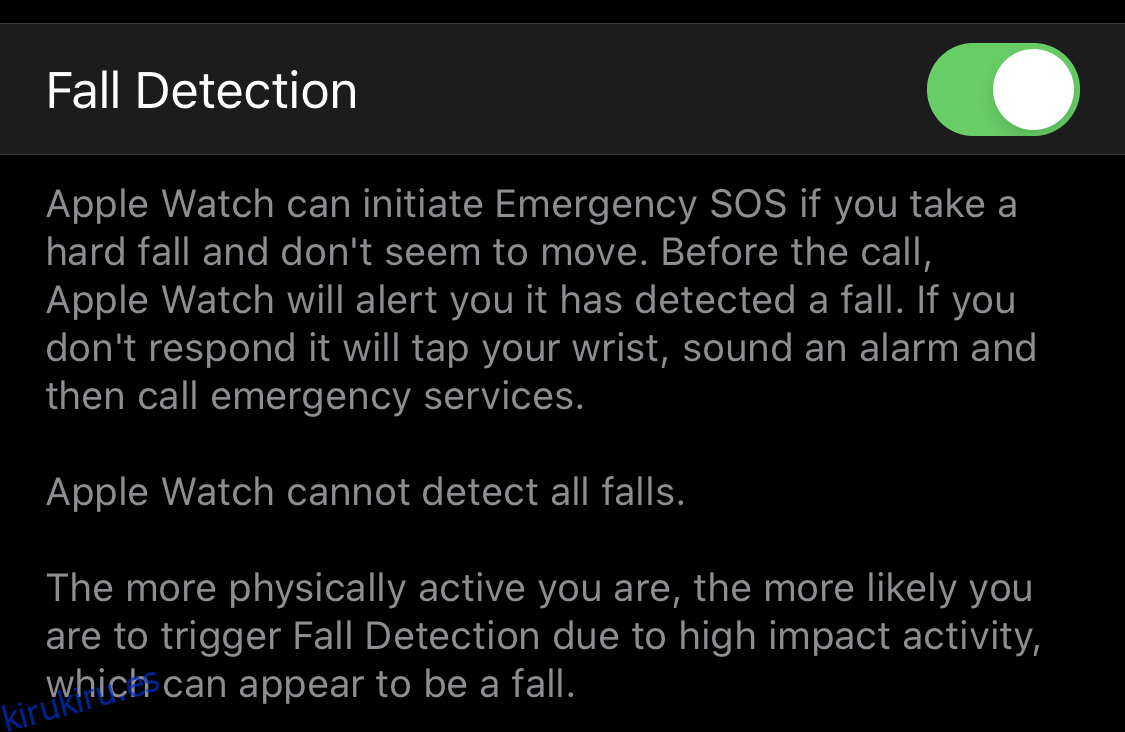
El Apple Watch Series 4 o posterior también puede detectar cuando «se ha caído y no puede levantarse». Si el reloj detecta una caída seguida de un período de inactividad, automáticamente llama a los servicios de emergencia y a los contactos de emergencia seleccionados.
De forma predeterminada, esta función está desactivada a menos que tenga 65 años o más (e incluso entonces, puede desactivarla). Puede habilitarlo manualmente, pero tenga en cuenta que su reloj puede llamar a los servicios de emergencia cuando un evento no es una verdadera emergencia.
Para activar la detección de caídas del Apple Watch:
Inicie la aplicación Watch en su iPhone.
Toque Emergencia SOS.
Activa «Detección de caídas».
Hay historias sobre la función. potencialmente salvando vidas, pero también hay que considerar ramificaciones legales de un dispositivo que llama automáticamente a la policía (y renuncia al requisito de una orden judicial para ingresar a su propiedad).
Cuanto más activo físicamente sea, más probabilidades tendrá de permitir un falso positivo. Sin embargo, afortunadamente, el reloj intenta alertarlo antes de llamar a los servicios de emergencia.
Encuentra tu iPhone perdido
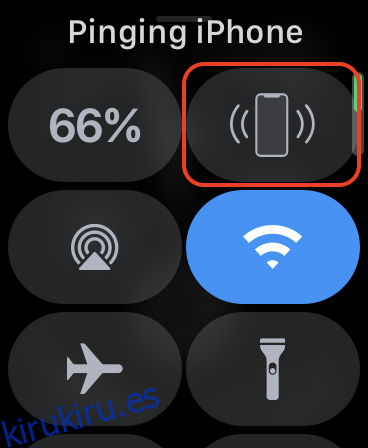
Una de las características más útiles del Apple Watch es la capacidad de «hacer ping» a su iPhone. Esto es perfecto para esos momentos en los que pierde su iPhone en los cojines del sofá.
Para acceder a esta función, deslice el dedo hacia arriba en la esfera del reloj para revelar el Centro de control y luego toque el ícono de campana.
Su iPhone emite un timbre audible y agudo. Puede seguir tocando el icono de la campana hasta que encuentre su iPhone. Si tiende a dejar su iPhone en lugares extraños, esta característica podría ser suficiente para justificar la compra de un Apple Watch.
Silenciar las alertas de llamadas entrantes con un gesto
Recibir alertas de llamadas en su Apple Watch es útil, pero no siempre desea contestar la llamada. Si está dispuesto a silenciar rápidamente una notificación de llamada entrante, simplemente coloque la palma de la mano sobre su reloj. Dejará de vibrar y sonar, pero la llamada no será rechazada.
Despierta tu reloj o levanta tu iPhone antes de que suene la llamada si quieres contestarla; de lo contrario, va al correo de voz.
Transferir llamadas entrantes
También puede transferir llamadas a su iPhone. Simplemente toque los puntos suspensivos “…” en la pantalla de llamada entrante, luego toque “Responder en iPhone” para iniciar la transferencia.
La llamada va a su iPhone, donde se responde automáticamente y se pone en espera. Un mensaje pregrabado le dice a la persona que llama lo que está sucediendo. Luego puede levantar su iPhone y reanudar la llamada.
Decir la hora con retroalimentación háptica
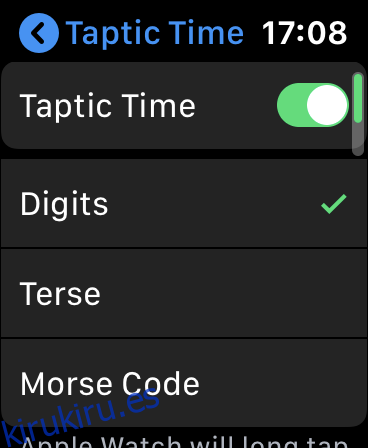
La función Taptic Time utiliza las capacidades de retroalimentación háptica de su Apple Watch para marcar el tiempo en su muñeca, por lo que no tiene que mirarlo. Esta función es particularmente útil para personas con discapacidad visual o hipermetropía.
Siga estos pasos para habilitar Taptic Time:
Inicie la aplicación Configuración.
Desplázate hacia abajo y toca «Reloj».
Active Taptic Time y luego seleccione un perfil.
Hay tres perfiles entre los que puede elegir: «Dígitos», «Conciso» y «Código Morse». «Dígitos» le da un toque largo cada 10 horas, toques cortos para cada hora individual, otro toque largo cada 10 minutos y toques cortos individuales para cada minuto.
Con el perfil “Terso”, recibe toques largos cada cinco horas, toques cortos para las horas restantes y toques largos para cada cuarto de hora.
El perfil de «Código Morse» presiona cada dígito del tiempo en su patrón de código Morse asociado.
Después de habilitar esta función y elegir un perfil, coloque y mantenga dos dedos en la esfera del Apple Watch para verificar la hora.
Obtenga campanillas hápticas cada hora
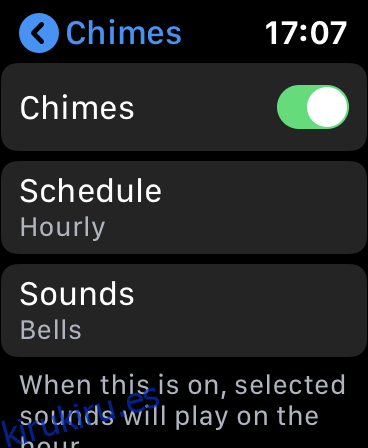
Si desea sentir que las arenas del tiempo se le escapan en la muñeca, puede habilitar «Campanas». Cuando su reloj no está en modo silencioso, esta función emite un sonido y hace vibrar su muñeca cada hora, media hora o cuarto de hora.
Para habilitar «Chimes», siga los pasos a continuación:
Inicie la aplicación Configuración.
Desplázate hacia abajo y toca «Accesibilidad».
Desplácese hacia abajo y active «Campanas».
Toca «Sonidos» y luego elige «Campanas» o «Pájaros».
Toca «Programación» y luego «Cada hora», «Cada media hora» o «Cada tres horas».